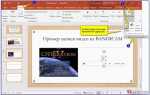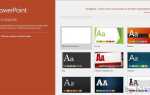Вертикальный формат видео набирает популярность в соцсетях и маркетинге. Movavi предлагает инструменты, позволяющие быстро подготовить ролик под пропорции 9:16 без потери качества. Для эффективного результата важно правильно настроить проект и использовать встроенные функции редактирования.
Первый шаг – выбор нужного разрешения в настройках проекта. Рекомендуется использовать 1080×1920 пикселей для современных смартфонов. Далее стоит импортировать материалы и адаптировать кадры к вертикальному формату с помощью функции масштабирования и обрезки. Это позволяет сохранить ключевые объекты в кадре.
При монтаже полезно использовать встроенные фильтры и эффекты, оптимизированные под вертикальные ролики. Для улучшения восприятия аудио лучше применить нормализацию звука и добавить субтитры, учитывая особенности просмотра на мобильных устройствах. Экспорт готового видео осуществляется с выбором формата MP4 и кодека H.264 для максимальной совместимости.
Настройка проекта для вертикального формата 9:16

Для создания вертикального видео в Movavi важно сразу задать правильные параметры проекта. Это обеспечит корректное отображение и удобство редактирования.
- Откройте Movavi Video Editor и создайте новый проект.
- Перейдите в раздел Настройки проекта (иконка шестерёнки или меню «Файл» → «Настройки»).
- В разделе Соотношение сторон выберите Пользовательское или найдите предустановку 9:16. Если предустановки нет, задайте размеры вручную:
- Ширина: 1080 пикселей
- Высота: 1920 пикселей
- Убедитесь, что частота кадров соответствует целевой платформе. Для социальных сетей оптимально 30 fps.
- Подтвердите настройки и начните импортировать материалы.
Если видео или изображения изначально имеют другой формат, используйте инструмент Обрезка или Масштабирование для подгонки под 9:16 без искажений.
Импорт и подготовка исходных видеоматериалов
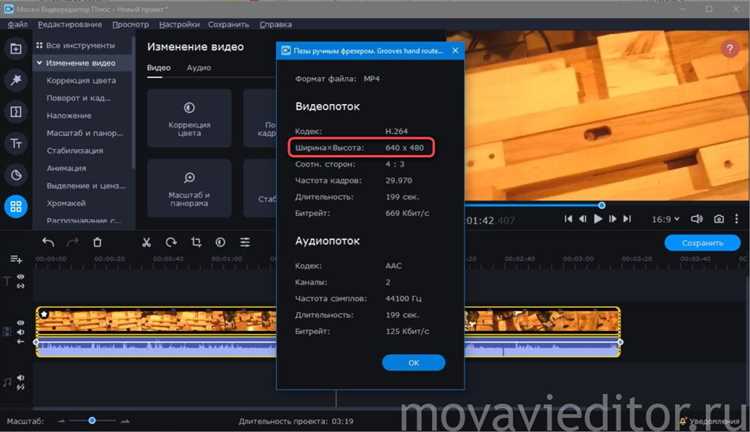
Запустите Movavi и выберите опцию Создать проект с нужным разрешением. Для вертикального видео установите соотношение сторон 9:16 в настройках проекта.
Перейдите во вкладку Импорт и нажмите Добавить файлы. Выберите исходные видеофайлы в формате MP4, MOV, AVI с разрешением не ниже 1080×1920 для сохранения качества.
Для оптимальной работы программы рекомендуется импортировать видеоклипы с частотой кадров, совпадающей с настройками проекта, обычно 30 fps или 60 fps. Несоответствие частоты кадров может привести к рывкам при воспроизведении.
Перед началом монтажа проанализируйте исходные материалы: удалите фрагменты с резкими изменениями света и шума, если они не нужны. Используйте встроенные инструменты Movavi для обрезки и стабилизации.
При необходимости предварительно конвертируйте видео в H.264 с битрейтом не ниже 8 Мбит/с. Это позволит сохранить четкость изображения при дальнейшем редактировании.
Для корректного отображения вертикального видео проверяйте ориентацию клипов: если ролик снят в горизонтальном формате, используйте функцию Поворот на 90 градусов.
Подготовленные файлы добавьте на таймлайн, избегая автоматического масштабирования, чтобы сохранить исходное качество и пропорции изображения.
Изменение ориентации и обрезка видео под вертикальный экран

Откройте проект в Movavi и импортируйте исходный файл. Для смены ориентации выберите клип на таймлайне, затем в панели инструментов нажмите кнопку «Поворот». Используйте шаг поворота в 90 градусов до получения вертикальной ориентации (обычно 90 или 270 градусов).
Для точной обрезки перейдите в раздел «Кадрирование». Установите соотношение сторон 9:16, чтобы соответствовать формату вертикального экрана. Активируйте рамку кадрирования и вручную подберите область видео, исключая ненужные края. Размер окна предварительного просмотра поможет контролировать конечный результат.
При необходимости скорректируйте масштаб и позицию видео в окне кадрирования, чтобы ключевые объекты оставались в центре кадра. Для стабильности композиции рекомендуется не уменьшать масштаб менее чем до 100%, чтобы избежать потери качества.
После настроек подтвердите изменения. Проверьте финальный вид видео в режиме предпросмотра. При необходимости повторите корректировки обрезки, чтобы обеспечить правильное отображение на мобильных устройствах с вертикальным экраном.
Добавление текста и графики, адаптированных под вертикальное видео
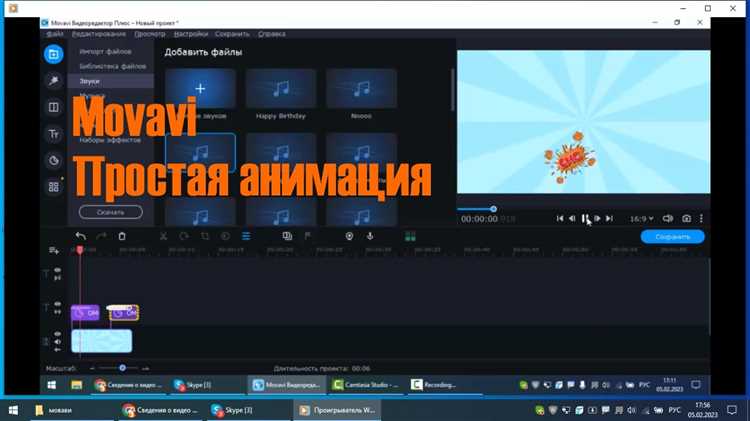
Для корректного отображения текста и графики в вертикальном видео (9:16) в Movavi важно учитывать ограниченное горизонтальное пространство. Используйте шрифты с четкими контурами, например, Roboto, Open Sans или Arial, размером не менее 36–48 px для заголовков и 24–30 px для основного текста. Это обеспечит читаемость на мобильных устройствах.
Расположение текста следует планировать так, чтобы ключевая информация находилась в центральной зоне кадра – примерно в пределах 20% от верхнего и нижнего краев, избегая обрезки на экранах с разным соотношением сторон.
Графические элементы (иконки, логотипы, рамки) лучше размещать в верхних или нижних углах. Размер таких элементов не должен превышать 15% ширины кадра, чтобы сохранить баланс и не мешать основному содержимому. Для прозрачных PNG используйте функцию наложения с режимом «Экран» или «Умножение» в Movavi для гармоничного вписывания в фон.
Для анимации текста применяйте плавное появление и исчезновение длительностью от 0,5 до 1,5 секунд. Это помогает удержать внимание, не перегружая восприятие. Избегайте сложных эффектов, которые при слишком узком формате будут выглядеть громоздко.
Используйте встроенный редактор Movavi для создания текстовых блоков с возможностью точной регулировки межстрочного интервала (рекомендуется 1.2–1.5) и отступов, чтобы сохранить компактность и четкость.
Для проверки адаптивности текста и графики после монтажа включите предпросмотр в режиме «Полный экран» на вертикальном формате и на экранах разных устройств – это позволит выявить потенциальные проблемы с обрезкой или наложением.
Настройка звуковой дорожки и синхронизация с видео
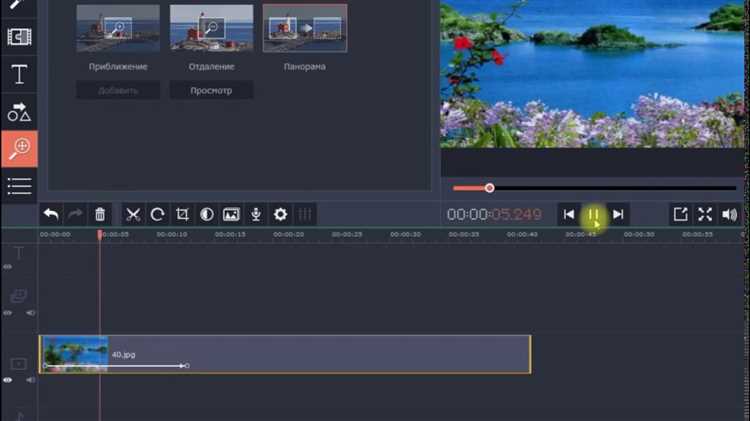
Для добавления звуковой дорожки в Movavi перейдите в раздел «Импорт» и выберите нужный аудиофайл. После загрузки перетащите его на звуковую дорожку в нижней панели проекта.
Если звук длиннее видео, обрежьте аудио, наведя курсор на конец дорожки и потянув до нужной длины. Для точной подгонки используйте увеличенный масштаб временной шкалы – это позволит точно выставить начало и конец звука.
Для синхронизации аудио с видео перемещайте звуковую дорожку по таймлайну, ориентируясь на визуальные маркеры на видео или по звуковым пикам в аудиодорожке. В Movavi включите отображение волн звука, чтобы точнее сопоставить звуковые события с видеорядом.
Если звук не совпадает с видео по скорости, воспользуйтесь функцией изменения скорости аудио. Для этого выберите дорожку, кликните правой кнопкой и установите нужный процент скорости без изменения высоты тона, если это необходимо.
Для плавного перехода звука используйте инструменты затухания: в начале и в конце аудиодорожки установите эффект «fade in» и «fade out», регулируя длительность по желанию.
Проверьте результат, воспроизведя проект в окне предварительного просмотра, обращая внимание на совпадение звука с действиями на экране и отсутствие рассинхрона.
Экспорт видео с параметрами для мобильных устройств
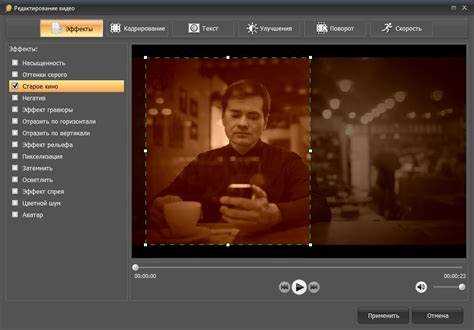
Для сохранения вертикального видео с оптимальными параметрами под мобильные устройства выберите формат MP4 (H.264). Этот кодек обеспечивает баланс между качеством и размером файла.
Настройте разрешение 1080×1920 пикселей – стандарт Full HD в вертикальной ориентации. При необходимости уменьшите до 720×1280 для ускорения загрузки и экономии памяти.
Установите частоту кадров 30 fps – оптимальный вариант для плавного воспроизведения на смартфонах. Частота 60 fps увеличит размер файла без заметного улучшения для большинства мобильных экранов.
Выставьте битрейт в диапазоне 4-6 Мбит/с. При использовании переменного битрейта (VBR) укажите максимальное значение около 6 Мбит/с и среднее – 4 Мбит/с, чтобы сохранить качество и уменьшить вес видео.
Аудио рекомендуется экспортировать в формате AAC с частотой дискретизации 44,1 кГц и битрейтом 128 кбит/с – этого достаточно для чистого звука без лишнего объема.
Перед экспортом проверьте, что видео действительно имеет вертикальную ориентацию (портретный режим) – в Movavi это можно сделать в настройках проекта, выбрав соответствующий формат кадра.
После настройки параметров нажмите кнопку «Экспорт» и выберите папку для сохранения. Готовое видео будет корректно отображаться на большинстве современных смартфонов и планшетов.
Проверка и исправление ошибок после рендеринга
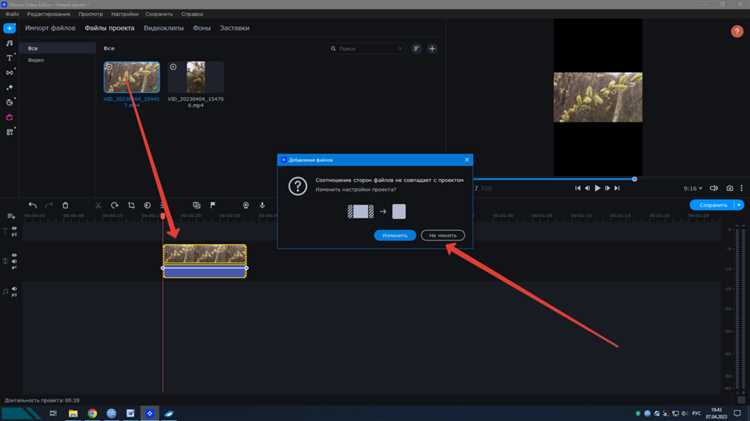
После завершения рендеринга вертикального видео в Movavi необходимо провести тщательную проверку для выявления технических ошибок и дефектов изображения.
- Воспроизведите видео в полноэкранном режиме на устройстве, максимально приближенном к целевой платформе (смартфон, планшет).
- Обратите внимание на следующие моменты:
- Наличие полос по краям кадра – это признак неправильного соотношения сторон. Вертикальное видео должно иметь пропорции 9:16 или 1080×1920 пикселей.
- Плавность воспроизведения – задержки и заикания указывают на несоответствие битрейта и производительности устройства.
- Четкость и резкость изображения – размытие часто возникает из-за низкого качества исходных материалов или неправильных настроек экспорта.
- Синхронизация аудио – проверьте совпадение звука с видео, особенно при наличии диалогов или звуковых эффектов.
- Если обнаружены ошибки, выполните следующие действия:
- Исправьте соотношение сторон через меню «Проект» → «Настройки проекта» и выставьте параметры 1080×1920.
- Увеличьте битрейт экспорта в разделе «Настройки рендеринга», рекомендуемое значение для вертикального видео – от 8 до 12 Мбит/с.
- Для устранения размытия используйте исходные материалы с более высоким разрешением или примените фильтр повышения резкости в Movavi.
- Проверьте временные линии аудио и видео, при необходимости отредактируйте сдвиги на временной шкале.
- После корректировок повторно экспортируйте видео и проведите повторную проверку по описанным пунктам.
Рекомендуется сохранить несколько версий с разными параметрами рендеринга для выбора оптимального качества и размера файла.
Вопрос-ответ:
Как в Movavi задать правильные пропорции для создания вертикального видео?
В Movavi при создании проекта нужно выбрать формат с соотношением сторон 9:16 — это стандарт для вертикального видео. Для этого в настройках проекта укажите разрешение, например, 1080×1920 пикселей. Если видео уже есть, можно изменить размер через меню «Редактирование» — функция «Кадрировать и изменить размер», установив нужные параметры.
Какие шаги нужно выполнить, чтобы обрезать видео под вертикальный формат без потери важных деталей?
Сначала откройте исходное видео в Movavi и добавьте его на временную шкалу. Затем выберите инструмент «Кадрирование». Установите рамку с пропорциями 9:16, передвиньте и подберите область, которую хотите сохранить, стараясь включить ключевые элементы сцены. После подтверждения изменений экспортируйте видео в выбранном формате.
Можно ли добавить вертикальное видео из нескольких клипов и как это сделать в Movavi?
Да, можно объединить несколько клипов в одно вертикальное видео. Для этого создайте проект с вертикальным соотношением сторон, добавьте все нужные видео на временную шкалу. При необходимости подрежьте и отрегулируйте каждый клип с помощью инструментов «Кадрирование» и «Изменение размера». После этого экспортируйте готовый файл.
Какие настройки экспорта выбрать для публикации вертикального видео в социальных сетях через Movavi?
При экспорте видео выберите формат MP4 с кодеком H.264, так как он поддерживается большинством платформ. Установите разрешение 1080×1920 пикселей, частоту кадров 30 кадров в секунду. Для соцсетей важно сохранить качество, поэтому выставьте битрейт от 5 до 10 Мбит/с. В настройках звука выберите стерео и битрейт не ниже 128 кбит/с.
Какие инструменты Movavi помогут улучшить качество вертикального видео после обрезки?
Для улучшения видео используйте функции стабилизации изображения, если исходник дрожит, и фильтры повышения резкости. Также полезно скорректировать яркость, контраст и насыщенность через меню «Коррекция цвета». Для устранения шума примените соответствующий фильтр. После всех изменений проверьте результат на предпросмотре перед экспортом.